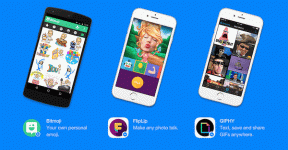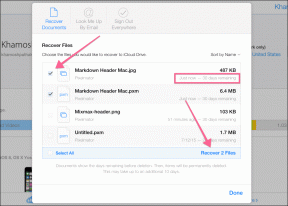Workona vs Toby: Hvilken Chrome-udvidelse skal bruges til at administrere faner
Miscellanea / / November 29, 2021
Flere folk holder ofte utallige faner åbne i deres browsere - jeg er en af dem. Faner er et kaninhul i forklædning. Du åbner et par faner, mens du søger og ender med flere af dem åbne. Det bliver svært at administrere og organisere sådan en kaotisk oplevelse af faner. Browserne tilbyder meget begrænsede funktioner til organisere faner. Heldigvis kommer Chrome-udvidelser som Toby og Workona os til undsætning.

Toby forsøger at forbedre din faneorganisationsoplevelse, og Workona er et komplet produktivitetsværktøj i sig selv. Mens Toby bruger samlinger til at gemme dine faner, er Workona lavet af arbejdsområder. Du kan også bruge dem begge som sessionsadministratorer.
Lad os se, hvad der gør Workona og Toby ens, og hvordan de adskiller sig.
Tilgængelighed
Workona fungerer på Firefox, Chrome og Microsoft Edge. Toby er på den anden side begrænset til kun Chrome og Opera. Ingen af dem tilbyder dedikerede mobilapps.
Du kan dog få adgang til dine arbejdsområder på Workona via mobilbrowsere. Toby har ikke en selvstændig webversion. Udvidelsen skal være installeret for at bruge den, og derfor kan du kun bruge den på en pc.
Download Toby til Chrome
Download Workona til Chrome
Ny faneside
Begge udvidelser overtager din ny fane i Chrome. Selvom det er en god tilgang til hurtigere adgang, er det ikke muligt at bruge en anden ny sideudvidelse.
Heldigvis kan du deaktivere denne adfærd for Workona i udvidelsesindstillingerne. Når de er deaktiveret, kan du enten åbne workona.com direkte eller brug den fastgjorte fane Workona. Selvom Toby ikke lader dig ændre denne adfærd, tilbyder den en separat udvidelse kendt som Toby Mini, hvis du vil fortsætte med at bruge en anden ny faneside.
Download Toby Mini
Også på Guiding Tech
Arbejds- og brugergrænseflade
Workona er en kombination af et bogmærke og en fanemanager. Workona består af arbejdsrum, som er smarte mapper. Arbejdsrum indeholder websider og er til stede i venstre sidebjælke. For at skifte til et arbejdsområde skal du klikke på dets navn fra venstre sidebjælke.

Hvert arbejdsområde består af to sektioner: åbne faner og ressourcer. Åbne faner, som navnet antyder, er de faner, der i øjeblikket er åbne i hvert arbejdsområde. De vises igen, når du skifter mellem arbejdsområder. For at gemme faner til senere, skal du tilføje dem til ressourcesektionen. Ressourcesektionen består af blokke. Overvej blok som undermapper til arbejdsområder. Så du kan organisere dine links yderligere her i forskellige kategorier. Du kan omdøbe blokke, åbne alle links fra en blok, flytte links mellem forskellige blokke og meget mere.

Hver gang du skifter til et arbejdsområde, skjuler Workona fanerne fra det aktuelle arbejdsområde (eller session) og åbner et andet sæt faner fra det andet arbejdsområde i det samme vindue. Så i stedet for at skifte mellem flere Chrome-vinduer, skal du skifte mellem Workona-arbejdsområder. Du kan ændre denne adfærd, så hvert arbejdsområde åbnes i et separat Chrome-vindue.
I venstre side af sidebjælken finder du listen over apps. Disse udfyldes baseret på din webhistorik. Du kan også tilføje dem manuelt. Apps-sektionen lader dig se, oprette og åbne app-ressourcer eller -sider direkte fra Workona uden at forlade den. For eksempel er her en liste over mine ofte besøgte Canva-sider, der vises automatisk i Canva app inde i Workona. I stedet for først at åbne Canvas hjemmeside og lede efter min yndlingsskabelon, kan jeg åbne den hurtigt ved hjælp af Workona.

Toby er simpel sammenlignet med Workona, for den fungerer kun som faneadministrator. Fanerne er organiseret i mapper kendt som samlinger, hvor de vises i kortformat. Du finder listen over aktuelt åbne faner i højre side. Klik på knappen Gem session for at gemme alle faner i din aktuelle session. For at gemme en fane fra den aktuelle session skal du trække den fra højre til venstre panel inde i en samling.

For at åbne en samling skal du blot klikke på knappen Åbn faner. Fanerne fra forskellige samlinger åbnes i det samme vindue uden at skjule andre faner. Du kan også åbne individuelle faner fra enhver samling. For at hjælpe dig med at organisere dine faner tilbyder Toby tags og noter funktion.
Brugervenlighed
Forestil dig, at du åbner 3 arbejdsområder fra Workona og åbner flere faner i disse arbejdsområder. Interessant nok gemmer Workona alle de faner, der i øjeblikket er åbne i dine arbejdsområder, under fanebladssektionen i hvert arbejdsområde. Det er for at beskytte dem, hvis din browser går ned eller du Luk Chrome ved et uheld. Ingen grund til at bekymre dig om at miste dine dyrebare ikke-gemte faner. Det gemmer dit arbejde automatisk. Toby tilbyder ikke denne funktion. Du skal klikke på knappen Gem session manuelt.
Tip: Find ud af, hvordan du gendan Chrome-faner efter genstart uden forlængelse.
Heldigvis tilbyder begge træk og slip-funktion til nemt at flytte faner mellem forskellige sektioner. Mens Workona lader dig vælge flere faner, kan du ikke gøre det samme i Toby. Det kan være et problem, hvis du vil omorganisere faner i bulk.
Toby mangler også funktionen af den manuelle tilføjelse af links til samlinger. Du kan kun tilføje dem, hvis fanen i øjeblikket er åben. Vi er fri for sådanne begrænsninger i Workona, hvor vi kan tilføje ethvert link ved at klikke på knappen Tilføj ressource.

Også på Guiding Tech
Søgemuligheder
Mens begge tilbyder søgefunktionen, ser den inde i Workona ud som om den er på steroider. Udover at søge efter de gemte sider i arbejdsområder, kan du bruge det til at søge i din webhistorik. Det er ikke alt. Du kan endda generere en søgeanmodning for apps i Workona. Den pågældende apps webside åbnes direkte med din søgeforespørgsel.

Du kan bruge søgefeltet i Workona til at åbne websider til at skrive et dokument, skrive en e-mail eller et tweet. Bare skriv /new og en liste vil blive udfyldt. Klik på hjemmesiden for at åbne den direkte. Når det kommer til Toby, kan den kun bruges til at søge efter gemte faner i samlinger.

Suspender faner
Du har måske hørt om flig seler forlængere. Workona tilbyder det som en indbygget funktion. Når du suspenderer faner, bruger de mindre hukommelse sammenlignet med, når de er aktive. Toby lader dig ikke suspendere faner. Men når du flytter en fane til en samling fra den aktuelt åbne sektion, lukkes den automatisk. Du skal åbne den igen for at bruge den.
Synkronisering og samarbejde
Begge udvidelser tilbyder synkroniseringsfunktionen, der gør det nemt at få adgang til dine gemte faner på tværs af enheder. Som nævnt ovenfor kan du også åbne Workona fra en mobilbrowser og se dine gemte websteder. Når det kommer til samarbejde, tilbyder begge igen det samme.
I Workona skal du dele dine arbejdsområder med andre samarbejde med dem. Kun fanerne under ressourcer vil blive delt og ikke de aktuelt åbne faner. I Toby skal du oprette en organisation for at dele samlinger med dit team.

Prissætning
I øjeblikket er begge udvidelser tilgængelige gratis. I Workona kan du kun oprette 10 arbejdsområder i den gratis version. EN pro-versionen er i pipelinen der vil tilbyde ubegrænsede arbejdsområder.
Også på Guiding Tech
Administrer dine faner
Workona fortæller dig, at det er okay at åbne mange faner. Og på en måde er det ligesom en operativsystem til effektivt arbejde. Ja, der er en smule læringskurve involveret for at tackle de mange funktioner.
Toby er derimod enkel og nem at bruge som nævnt af Workona også. Du vil mestre det inden for 5 minutter.
Hvis du leder efter noget simpelt at gemme dine faner til senere brugere, tilbyder Toby en smuk oplevelse. For en fuldgyldig fane- og sessionsmanager bør du prøve Workona. Den fungerer endda også som bogmærkearrangør.
Næste: Kan du ikke lide nogen af udvidelserne? Tjek 5 flere Chrome-udvidelser for at gemme åbne faner fra det næste link.